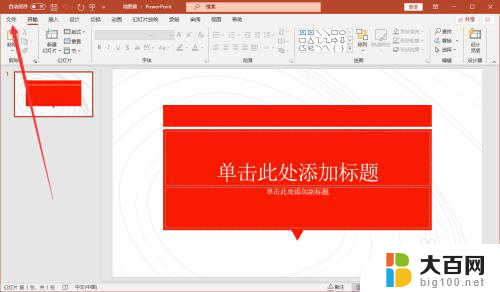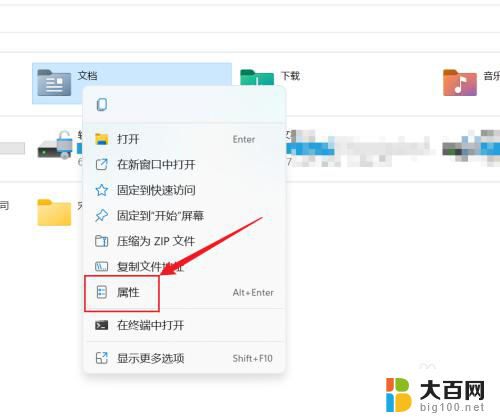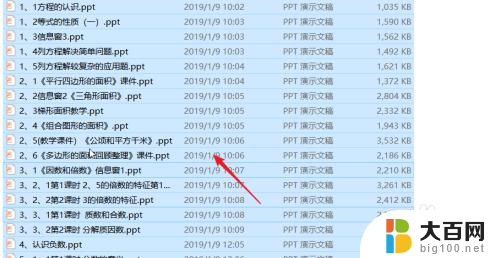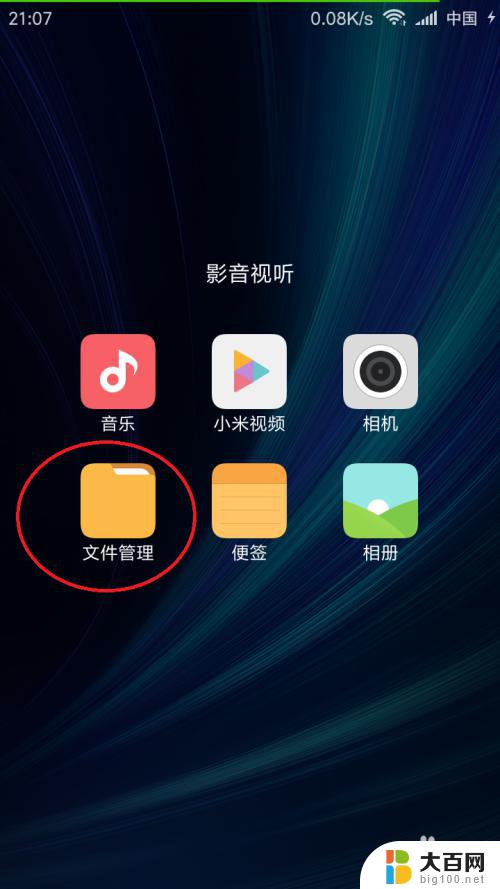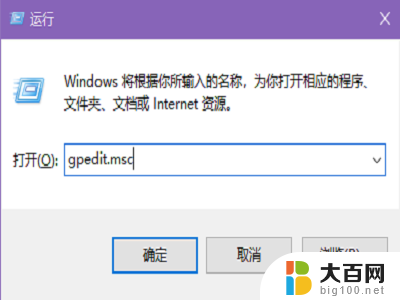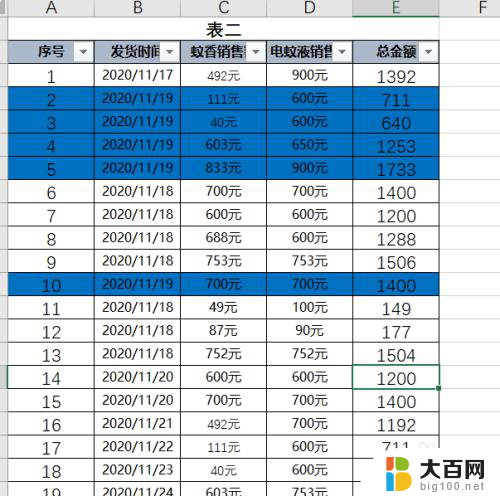文件怎么移动到另一个文件 文件如何移动到另一个文件夹
更新时间:2023-12-05 13:21:26作者:big100
文件的移动是我们在电脑操作中经常遇到的需求之一,无论是将文件从一个文件夹移动到另一个文件夹,还是将文件从一个文件移动到另一个文件,都需要我们掌握一些简单的操作技巧。在电脑中我们可以通过拖拽、复制粘贴或者使用快捷键等方式来实现文件的移动。这些操作不仅可以帮助我们整理文件,提高工作效率,还可以避免文件丢失或混乱的情况发生。下面我们就来详细介绍一下文件如何移动到另一个文件夹,以及文件如何移动到另一个文件的方法。
具体步骤:
1.首先我们在屏幕上找到【此电脑】,点击进入。找到【磁盘】,然后找到我们想要移动的文件所在的位置文件夹。
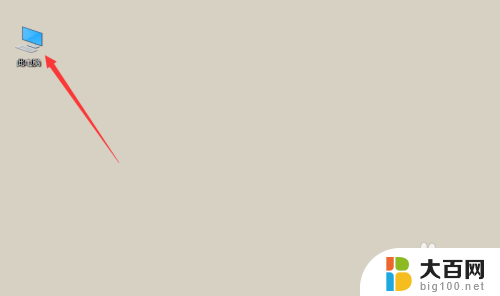
2.
在我们所看的文件夹中,找到我们想要移动的文件,然后我们点击鼠标的【右键】,然后选择【剪切】。
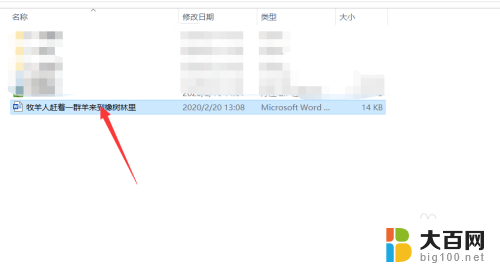
3.然后我们肯点击返回,找到另一个文件夹。就是想要将文件移动进去的文件夹,然后我们点击,将它打开。
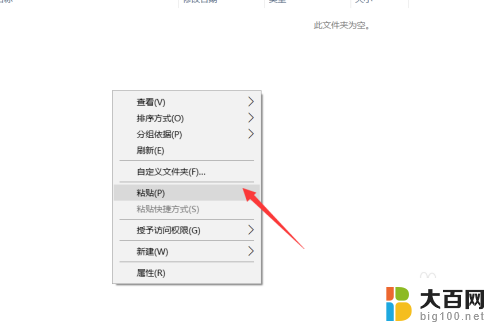
4.最后,我们点击【粘贴】。或者是点击【ctrl+v】,就将文件移动到了,这个文件夹,是不是很简单。
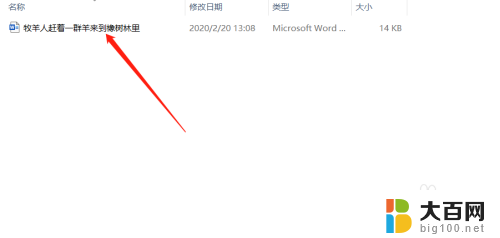
以上就是将文件移动到另一个文件的完整步骤,如有疑问,请参考小编提供的操作步骤进行操作,希望对大家有所帮助。